DALL-E, l’intelligenza artificiale all’avanguardia sviluppata da OpenAI, sta rivoluzionando il mondo della generazione di immagini attraverso il testo. In questo approfondimento, esploreremo più a fondo le funzionalità di DALL-E, concentrandoci su come sfruttare appieno il suo potenziale per estendere i margini di una foto e ottenere risultati spettacolari.
L’Unicità di DALL-E nel Trattamento delle Immagini Esistenti
La straordinaria peculiarità di DALL-E risiede nella sua capacità di lavorare con immagini già esistenti. A differenza di altre intelligenze artificiali, DALL-E consente agli utenti di caricare direttamente le proprie foto sull’applicazione, aprendo un mondo di possibilità creative.
Procedura Dettagliata per Estendere i Margini di una Foto
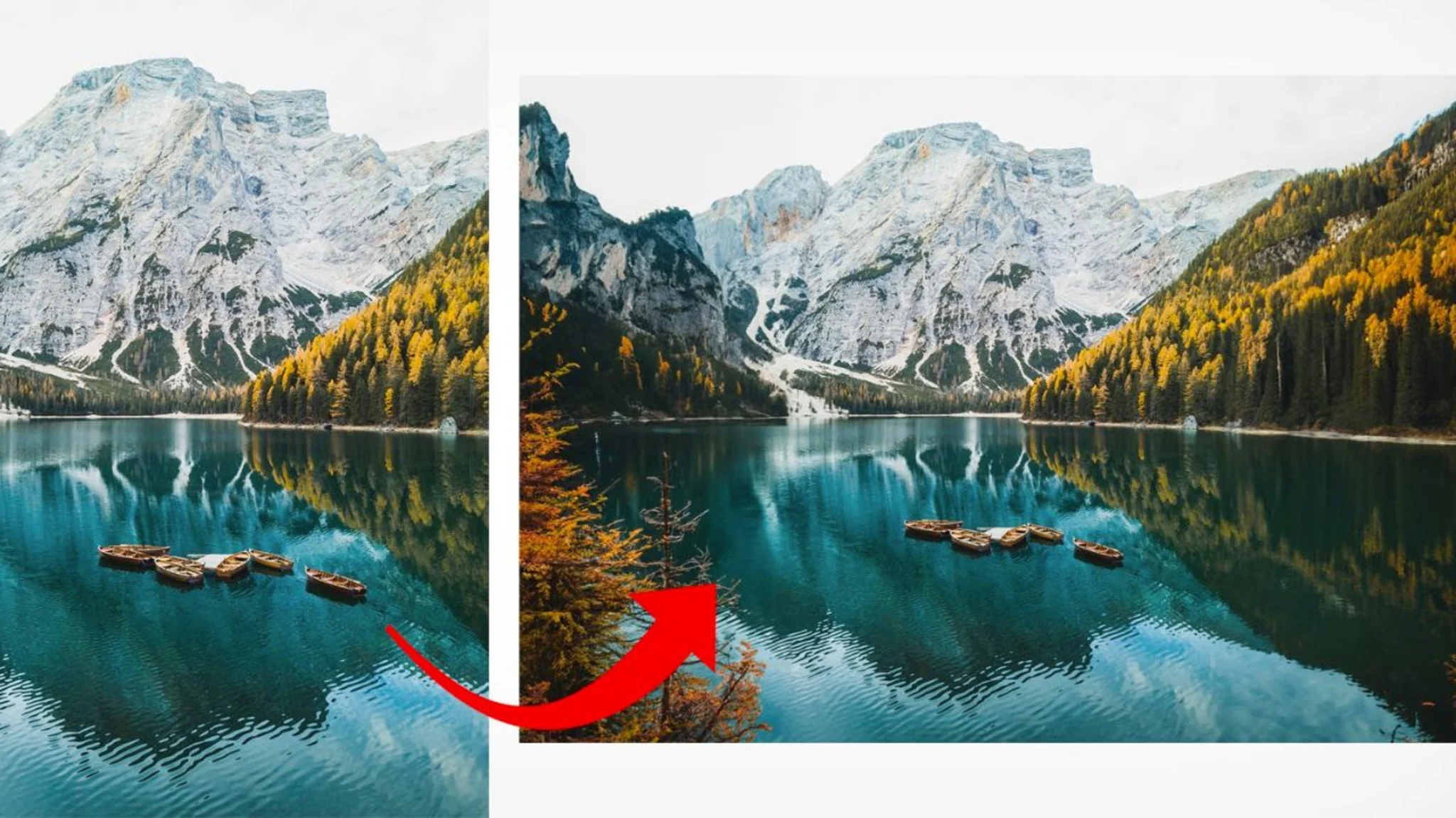
Se hai una fotografia (puoi farlo anche con immagini o opere d’arte) e vuoi allargare ed estendere i suoi limiti per vedere tutto ciò che è rimasto fuori dalla foto, segui questi passaggi e al resto penserà dall-e. Verrà cosi applicato uno sfondo artificiale che si adatterà e si collegherà a quello vero della foto.
1. Accesso al Sito Ufficiale DALL-E
Prima di iniziare, accedi al sito ufficiale di DALL-E con il tuo account. Se non ne possiedi uno, puoi registrarne uno gratuitamente per iniziare a esplorare le sue funzionalità avanzate.
2. Caricamento dell’Immagine da Modificare
Sulla schermata principale, fai clic su “Carica un’immagine da modificare”. Se desideri, puoi utilizzare l’opzione “Ritaglia” per personalizzare l’immagine prima di procedere con le modifiche.
3. Regolazione delle Dimensioni dell’Immagine
Successivamente, regola le dimensioni dell’immagine tenendo premuto il mouse da uno degli angoli. Un consiglio utile è adattare l’altezza dell’immagine originale a 1024 pixel, la stessa dimensione massima dei fotogrammi generati da DALL-E. Quando sei soddisfatto, clicca su “V”.
4. Modifica della Cornice di Costruzione
Tieni premuto il mouse al centro dell’immagine e sposta la cornice di costruzione nella direzione desiderata. Assicurati che l’immagine originale si sovrapponga leggermente al fotogramma di generazione per ottenere una transizione organica e un risultato impeccabile.
5. Scrittura della Descrizione e Generazione
Nella casella di testo, scrivi una descrizione dettagliata di ciò che vuoi visualizzare nel nuovo riquadro di costruzione. Premi “Genera” e DALL-E presenterà 4 bozze: seleziona l’immagine preferita e clicca su “Accetta”.
6. Ripetizione del Processo per Altri Margini
L’editor DALL-E consente di continuare a creare nuovi frame generati. Ripeti il processo per estendere i margini della tua fotografia in diverse direzioni, esplorando ogni possibilità creativa che la tecnologia mette a tua disposizione.
Considerazioni Finali: Sfruttare al Massimo le Potenzialità di DALL-E
Da beta tester, è importante notare che l’editor DALL-E è ancora in fase di perfezionamento e le immagini non vengono salvate per intero. Per conservare le tue creazioni, assicurati di scaricarle utilizzando il pulsante dedicato nell’area in alto a destra dello schermo.
Marco Stella, è un Blogger Freelance, autore su Maidirelink.it, amante del web e di tutto ciò che lo circonda. Nella vita, è un fotografo ed in rete scrive soprattutto guide e tutorial sul mondo Pc windows, Smartphone, Giochi e curiosità dal web.
